金額の3桁区切りにカンマを表示するには、値の表示形式を変更する「カスタム数値形式」を設定することで可能です。
金額の3桁区切りにカンマを表示する方法
金額の3桁区切りにカンマを表示するには、以下の順番で操作します。
- 入力のあるセルを選択
- ツールバーの「表示形式の詳細設定」アイコンをクリック
- メニューにある「表示形式の詳細設定」 > 「カスタム数値形式」をクリック
- 入力フィールドに “#,##0” と入力し「適用」をクリック
※「表示形式の詳細設定」アイコンですが、ツールバー左辺りにある123の数字が並んでいるアイコンです。
金額の3桁区切りにカンマを表示するショートカットキー
残念ながら、金額の3桁区切りにカンマを表示するショートカットキー自体は存在しません。
ただ、「表示形式」メニューを表示するショートカットキーは存在します。
「表示形式」メニューを表示するショートカットキーは以下となります。
Windows
Google Chrome:「Alt + O」、その他のブラウザ:「Alt + Shift + O」
Mac
金額の3桁区切りにカンマを表示する方法を画面で確認
手順1:①セルを選択→②ツールバーの「表示形式の詳細設定」アイコンをクリック→③「表示形式の詳細設定」にオンマウス→④「カスタム数値形式」をクリック
手順2:①#,##0を入力→②「適用」をクリック
手順3:金額の3桁区切りにカンマが表示された
金額の3桁区切りにカンマを表示に関連する質問
特になし。
金額の3桁区切りにカンマを表示に関連する操作
金額の3桁区切りにカンマを表示に関連する操作については、以下のページをご覧下さい。
おわりに
松井
数字をカンマ区切りで表示する操作はよく使いますよね!カンマを直接入力してしまうと、値が文字列と認識され上手くいきません。値はそのままで表示を変えたい場合は「表示形式」を思い出して下さい。
値はそのままで見た目だけ変える…カンマ区切りに限らず、金額の後ろに-(ハイフン)を付けたりするときにも表示形式の変更が使えそうですね!
松井
素晴らしいです。表示だけを変えたい場合は、まずは表示形式を試すべし、ですね!(`・ー・´)b
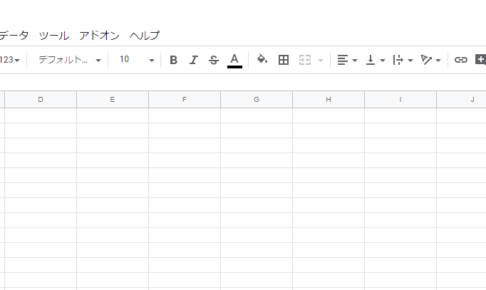
この記事が気に入ったら
いいねしよう!
最新記事をお届けします。


